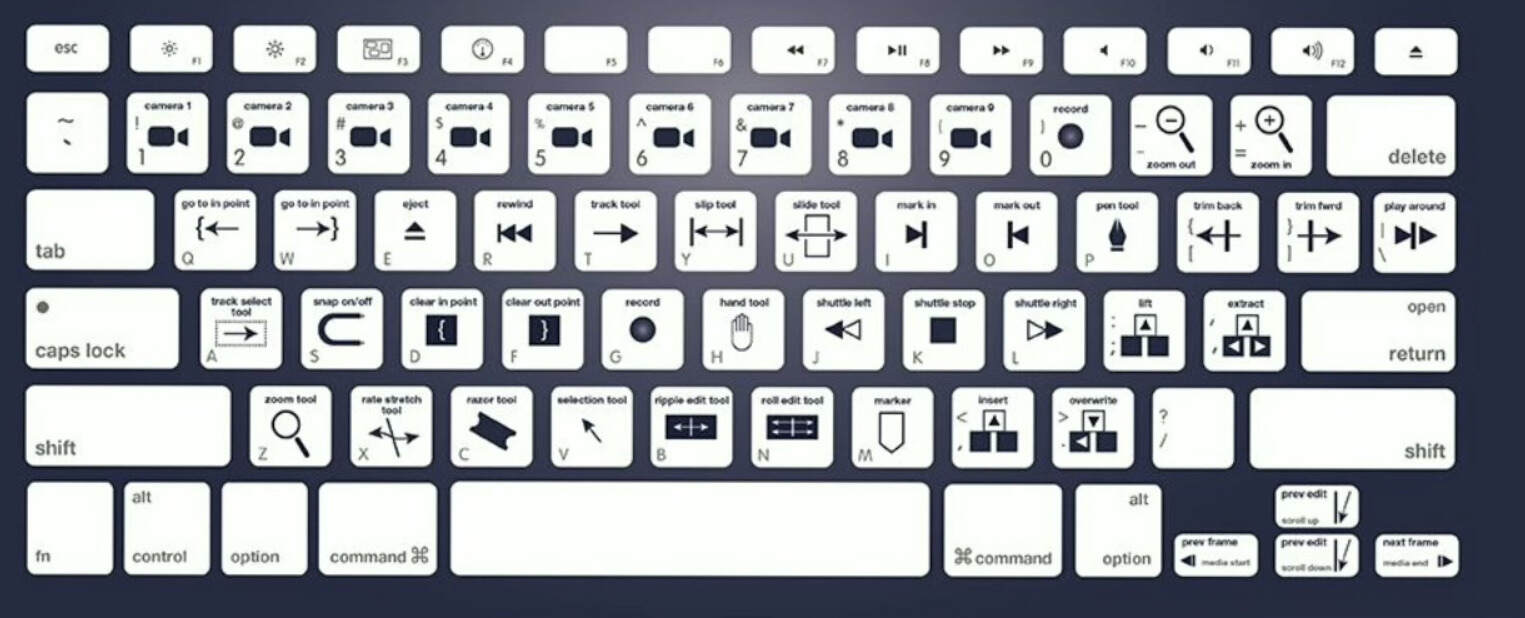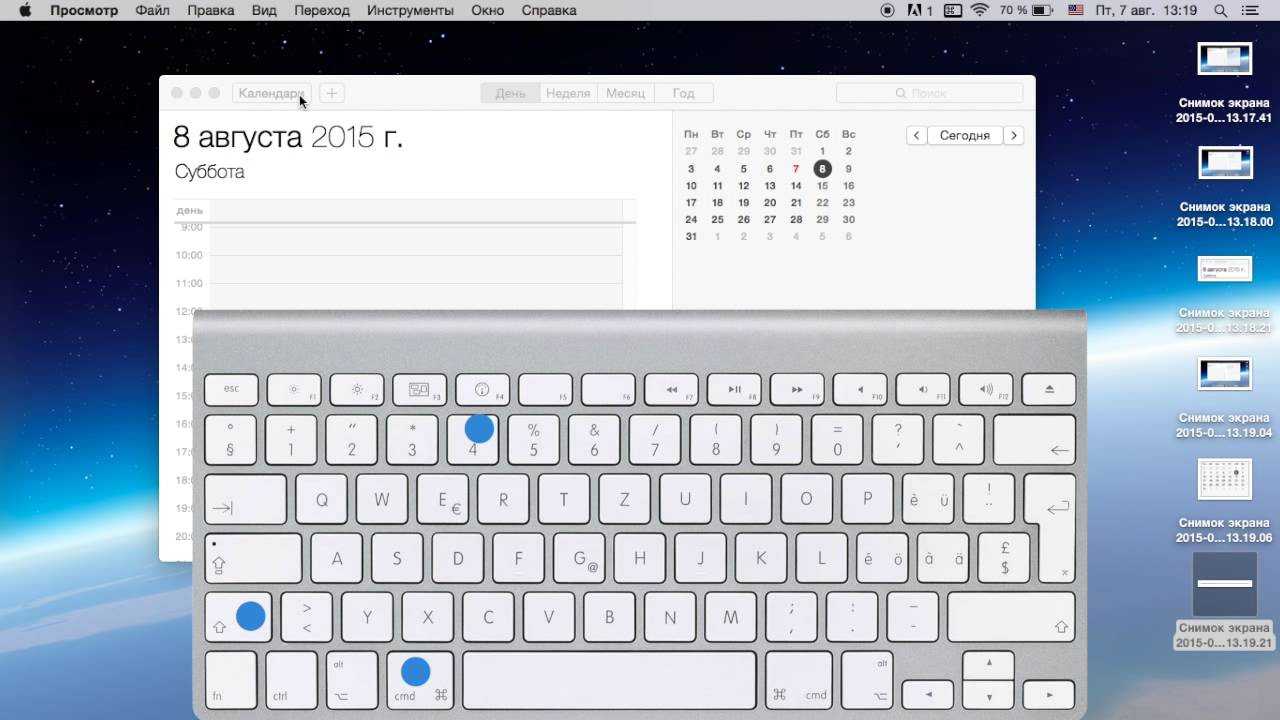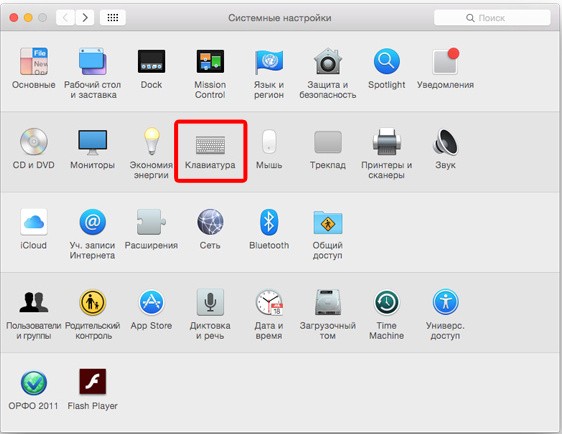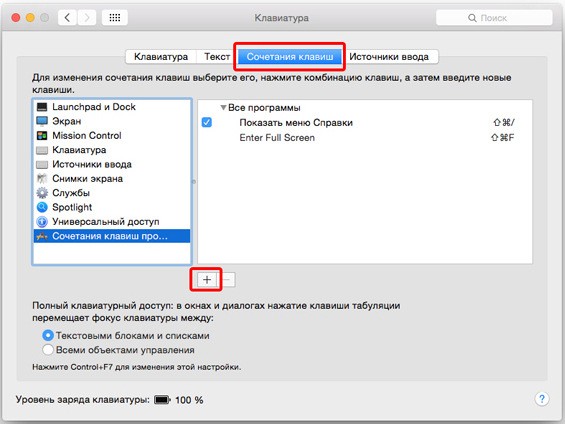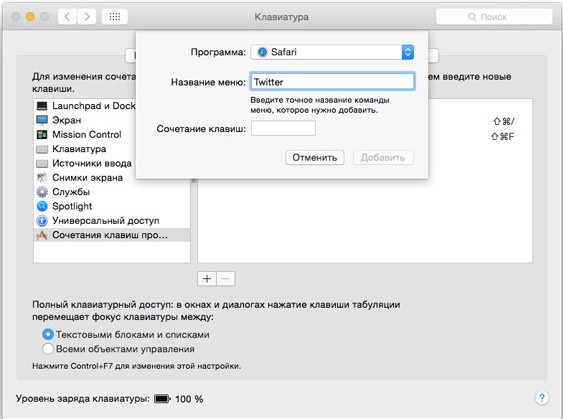Горячие клавиши являются важным инструментом для повышения эффективности и удобства работы на компьютере. Если вы каждый день проделывайте одно и то же действие в программе, то его можно заменить нажатием на кнопки и сократить усилия на выполнение. Это полезно не только в офисной работе, но и в повседневной жизни. Такая функция пригодится редакторам фотографий, видео, графическим дизайнерам и даже геймерам.
Стандартно любая операционная система уже имеет несколько сочетаний клавиш. Обычно они выполняют вставку, копирование текста, перенос элементов. Но если вы хотите настроить работу компьютера под себя, то предлагаем изучить наш гайд. Он подскажет, как самостоятельно создавать нужные горячие клавиши для любой программы.
Что такое горячие клавиши?
Горячие клавиши представляют собой комбинации, которые выполняют определенные функции или команды в операционной системе. В MacOS, разработанной компанией Apple, горячие клавиши играют особую роль и предлагают ряд преимуществ по сравнению с Виндовс.
Одним из главных отличий клавиатуры Мак от Windows является сама философия дизайна и удобства использования. Она ориентирована на интуитивность и простоту, что делает работу с горячими клавишами более приятной и эффективной. В Mac кнопки логично организованы и часто используют комбинацию с модификаторами, такими как Command, Option и Control. Это позволяет более точно выбирать нужную функцию и минимизировать случайные ошибки.
Популярные горячие клавиши MacOS
Горячие клавиши на клавиатуре выполняют широкий спектр функций, которые помогают пользователям управлять окнами, переключаться между приложениями, настраивать мультимедийные файлы, делать скриншоты и многое другое.
Наиболее используемые наборы в MacOS являются:
- Command + C (Copy) и Command + V (Paste) — копирование и вставка текста или файлов.
- Command + Z (Undo) и Command + Shift + Z (Redo) — отмена и возврат отмены последнего действия.
- Command + Tab — переключение между открытыми приложениями.
- Command + Space — вызов Spotlight для быстрого поиска файлов и приложений.
- Command + Shift + 3 (или 4) — создание скриншотов экрана или выбранной области.
В MacOS также есть возможность настраивать персонализированные горячие клавиши для любых приложений. Это позволяет создавать собственные комбинации для запуска конкретных команд или функций, что упрощает работу с программами и повышает их производительность. Одним из преимуществ горячих клавиш в MacOS является их совместимость с аппаратным обеспечением Apple, таким как Magic Keyboard или Magic Trackpad.
Как самому создать горячие клавиши?
Добавление новых сочетаний клавиш на клавиатуре Мак выглядит таким образом:
- Войдите в контекстное меню и найдите раздел “Опции”. Выбрать нужно ту строку, для которой планируется сделать горячую клавишу. Например, это может быть категория “Инструменты”, где сочетание будет менять размер, то есть “Настроить размер”.
- Войдите в приложение “Системные настройки”.
- Затем зайдите в “Клавиатуру”, а через нее в “Сочетание клавиш”.
- Кликните на плюс (“+”).
- Отобразится окно со списком доступных функций. Найдите в нем требуемую программу (для которой создаете сочетание).
- Напишите название команды, которую будет заменять сочетание. Важно не пропустить букву, символ и не сделать ошибку. Если есть многоточие, то его тоже вписываем.
- Остается назначить сочетание. Можно выбрать любые клавиши. Мы предлагаем Command + E.
- Если все изменения верны, то при нажатии на это сочетание в заданной программе выполнится действие, которое вы обозначили.